5 parasta Blu-ray-soitinta - Toista Blu-ray-elokuvia Macilla ja PC: llä
Tietokone voi toistaa elokuvia suoraan.
Asiat ovat kuitenkin hankalia, kun haluat toistaa Blu-raya kokoelmat Mac- tai PC-tietokoneella.
Sekä PC että Mac eivät tee asemasta, joka kykenisi lukemaan Blu-ray-levyjä, eivätkä ne tarjoa Blu-ray-soitinta. Se on helppo saada Blu-ray-asema (noin $20) verkossa, mutta Blu-ray-soitinohjelmiston löytäminen osoittautuu piikikäs.

Ei hätää, ja olemme keränneet 5 paras Blu-ray-soitinohjelmisto jotta voit toistaa Blu-ray-levyjä Macilla ja PC: llä sujuvasti.
Lue itsellesi oikea.
SIVUN SISÄLTÖ
1. Vidmore Player (PC ja Mac)
Vidmore Player on monitoiminen mediasoitin, joka tukee Blu-ray-, DVD- ja suosituimpia digitaalisia videoformaatteja. Mukana Blu-ray-elokuvien toistossa, se voi toistaa 1080p HD- ja 4K UHD Blu-ray -videoita PC: llä ja Macilla 4K-näytön tuella. Lisäksi se on alueeton Blu-ray-soitin ja voi avata Blu-ray-levyjä mistä tahansa maasta ilman rajoituksia.
- Toista Blu-ray-levy, kansio ja ISO-tiedosto.
- Avaa 1080p HD ja 4K UHD Blu-ray.
- Toista DRM-suojattuja Blu-ray-elokuvia.
- Toista DVD- ja digitaalisia mediatiedostoja.
- Edistyneet toiston ohjaimet ovat käytettävissä.
- Tuki BD-5, BD-9, BD-25, BD-50, BD-XL, BD-R, BD-RE jne.
Tarkastellaan nyt, kuinka Blu-ray-soitinta voidaan käyttää Blu-ray-elokuvien katseluun PC: llä ja Macilla.
Vaihe 1: Lataa Vidmore Player
Lataa tämä Blu-ray-soitin ilmaiseksi tietokoneellesi napsauttamalla alla olevaa latauspainiketta. Asenna se tietokoneeseen tai Maciin ja suorita se heti.
Hanki Blu-ray-asema ja kytke se tietokoneeseen. Aseta sitten Blu-ray-levy, jonka haluat avata tietokoneella, Blu-ray-asemaan.

Vaihe 2. Toista Blu-ray-elokuvia tietokoneella
Klikkaus Avaa levy Jos haluat ladata Blu-ray-levyn tai ISO-levyn tai kansion suoraan, Blu-ray-valikko tulee näkyviin. Aloita katselu valitsemalla suosikkikappaleesi.

The Avaa tiedosto pääliittymän vaihtoehdon avulla voit toistaa muita digitaalisia formaatteja, kuten MOV, MP4, WMV, AVI, MKV, WebM, MP3, FLAC ja paljon muuta.
Yläpuolella olevan työkalurivin avulla voit hallita ääni-, video- ja tekstitystoimintojen asetuksia suoraan.
Lisää Blu-ray ISO -soittimet ikkunassa ovat täällä.
2. Leawo Blu-ray -soitin (PC ja Mac)
Leawo Blu-ray Player on ilmainen soitinohjelma Windows- ja Mac-käyttäjille. Kuten muutkin Blu-ray-soitinohjelmistot, se voi toistaa Blu-ray- ja DVD-tiedostoja. Ilmaisella versiolla voit avata 1080p HD Blu-ray -elokuvia ja muita videoita ja ääntä, kuten MP4, AVI, FLV, MKV, M4V, MP3 jne.
4K UHD Blu-ray-tiedostojen toistamiseksi sinun on päivitettävä sen premium-versioon.
Näin pääset alkuun:
Vaihe 1. Lataa Leawo Blu-ray Player
Lataa tämä Blu-ray-soitin ilmaiseksi tietokoneellesi tai Macillesi. Suorita se onnistuneen asennuksen jälkeen.

Vaihe 2. Toista Blu-ray-tiedostoja
Klikkaus Avaa tiedosto tuoda Blu-ray-tiedostot, se alkaa toistaa Blu-ray-elokuvia.
Toistettaessa Blu-ray-videoita voit säätää tekstityksen ja toiston videoasetuksia.

3. VLC Media Player (PC ja Mac)
VLC Media Player on tunnettu avoimen lähdekoodin mediasoitin, joka pystyy toistamaan melkein kaikkia video- ja äänimuotoja eri alustoilla. Tässä viestissä VLC: tä voidaan käyttää Blu-ray-soittimena. Muista, että VLC Media Player ei pysty käsittelemään salattuja Blu-ray-levyjä. Tämän seurauksena voit toistaa vain poltettuja Blu-ray-elokuvia VLC: ssä. Lisäksi 4K Blu-ray-toisto VLC: llä voi olla viivästynyt ja änkyttävä.
Näin VLC toistaa Blu-ray-elokuvia PC: llä tai Macilla.
Vaihe 1. Lataa VLC PC- tai Mac-tietokoneella. Klikkaus Media valita Avaa levy päärajapinnassa.

Vaihe 2. Valitse ympyrä Blu-rayja napsauta Selaa siirtyäksesi Blu-ray-levyllä tai -kansiossa tai ISO-tiedostossa.

Vaihe 3. Klikkaus pelata -painiketta alareunassa aloittaaksesi Blu-ray-elokuvien katselun VLC: ssä.

Opi täältä tietämään miten toistaa salattua Blu-ray-levyä VLC: ssä yksityiskohtaisesti.
4. Aiseesoft Blu-ray -soitin (PC ja Mac)
Aiseesoft Blu-ray Player on Vidmore Playerin kaltainen Blu-ray-soitinohjelmisto. Se voi toistaa kaikkia suosittuja mediaformaatteja, kuten WebM, MP4, MKV, MTS, M2TS, M4V, FLV, MOV, WMV, AVI, MP3, AIFF, ALAC ja paljon muuta. Lisäksi se voi toistaa 4K Blu-ray -levyjä, kansioita ja ISO-tiedostoja iMac-, MacBook Pro-, Mac Pro-, Mac mini- ja muissa Windows-tietokoneissa. Kun asetat DVD-levyn laitteeseen, tämä ohjelmisto voi myös avata sen nopeasti.
Vaiheet Blu-ray-elokuvien toistamiseen PC: llä ja Macilla ovat melko helppoja.
Vaihe 1. Lataa Aiseesoft Blu-ray Player Windows- tai Mac-tietokoneellesi. Avaa tämä ohjelmisto onnistuneen asennuksen jälkeen.
Vaihe 2. Klikkaus Avaa levy -painiketta tuodaksesi Blu-ray-levyn, kansion tai ISO-tiedoston tähän työkaluun.
Sitten se alkaa toistaa Blu-ray-elokuvia. Tämän Blu-ray-soittimen avulla voit säätää video- ja äänentoistoasetuksia PC- ja Mac-työkalurivillä.

5. Macgo Blu-ray -soitin (Mac)
Macgo Blu-ray Player on Blu-ray-soitinohjelmisto Apple Macille. Se voi toistaa Blu-ray-levyjä ja -valikkoja melkein Mac-tietokoneilla. Jopa 1080p HD -laadun tuella se tukee DTS 5.1-, Dolby TrueHD Audio DTS-HD Master Audio- ja Pass Through -laitteita ilman laadun heikkenemistä.
4K UHD Blu-ray -elokuvien toistamiseksi sinun on päivitettävä Mac Blu-ray Player Proon.
Tässä on opas Macgo Blu-ray Playerin käyttämiseen Blu-ray-elokuvien katseluun Macissa.
Vaihe 1. Lataa tämä Mac Blu-ray -soitinohjelmisto iMaciin, MacBook Pro / Airiin jne. Ja suorita se.
Vaihe 2. Liitä Blu-ray-asema Maciin USB-kaapelilla. Aseta toistettava Blu-ray-levy asemaan.
Vaihe 3. Odota hetki, ja Blu-ray-levyn valikko ilmestyy tähän ohjelmistoon.
Valitse mitä haluat toistaa ja katso Blu-ray-videoita heti.
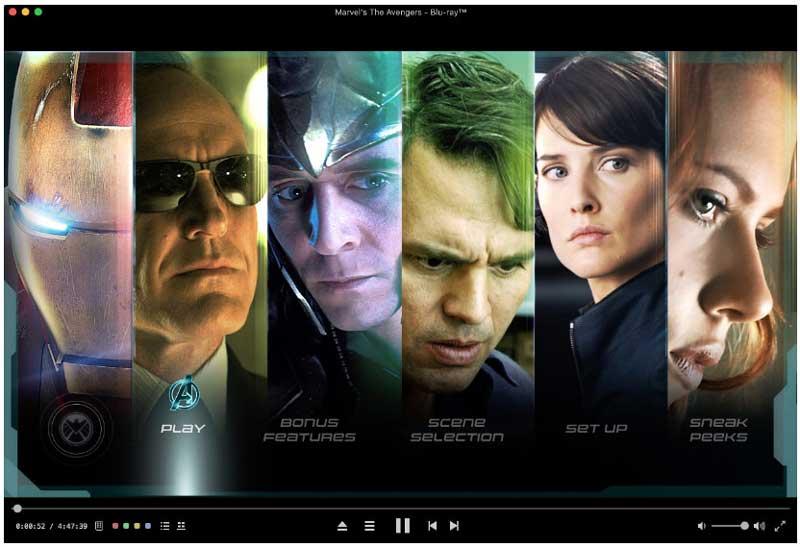
6. Blu-ray-soittamisen usein kysytyt kysymykset Mac- ja PC-tietokoneissa
Voitteko liittää Blu-ray-soittimen MacBook Proon?
Ei. Vaikka MacBook Prossasi on HDMI-portti, se on lähtöportti tuloportin sijaan, joten jopa sinä voit liittää Blu-ray-soittimen, mutta MacBook Pro ei voi toistaa Blu-ray-elokuvia ulkoisella Blu-ray-soittimella .
Voiko Windows Media Player toistaa Blu-raya?
Ei. Windows Media Player ei toista Blu-ray-elokuvia Windows 10/8/7 -tietokoneilla. Vastaanottaja toistaa Blu-ray-elokuvia Windows Media Playerissa, voit ladata Blu-ray-koodekin, muuntaa Blu-ray digitaalimuodoiksi ja saada WMP-vaihtoehdon.
Toistaako Apple MacBook Pro DVD-levyjä?
Apple on pitkälti poistanut DVD-aseman MacBook Pro -tietokoneesta, ja vain 13 tuuman MacBook on jäljellä. Jos haluat toistaa DVD-levyä MacBook Prossa, sinun on lisättävä DVD-levy sen asemaan ja hankittava sitten ilmainen DVD-soitin Macille DVD-elokuvien avaamiseksi. Lisäksi, jos haluat toistaa DVD-levyä MacBook Prossa ilman DVD-asemaa, sinun on ostettava Apple SuperDrive DVD-levyn asettamiseksi.
Johtopäätös
PC- ja Mac-käyttäjät eivät voi avata Blu-ray-elokuvia suoraan Blu-ray-soittimen tai Blu-ray-aseman puuttumisen vuoksi. Tämä viesti kerää viisi parasta Blu-ray-soitinta työpöydän ja kannettavan tietokoneen käyttäjille, jotta voit katsella Blu-ray-elokuvia ilman televisiota.
Minkä Blu-ray-soitinohjelmiston lataat?
Piditkö tästä opetusohjelmasta hyödyllistä?
Älä unohda pudottaa palautettasi alla olevaan kommenttiosioon.
Blu-ray-vinkkejä
-
Toista Blu-ray
-
Pakkaa video sisään
-
Kierrä videota


